windows不检测更新系统怎么办,Windows不检测更新系统怎么办?全面解析解决方法
Windows不检测更新系统怎么办?全面解析解决方法
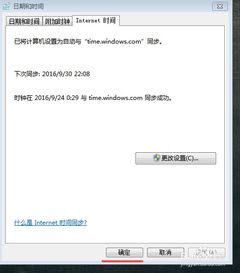
在解决Windows不检测更新系统的问题之前,我们先来了解一下可能导致这一问题的原因。
防火墙或杀毒软件阻止了Windows update服务。
系统设置中关闭了自动更新功能。
Windows update服务未正确启动。
系统文件损坏或丢失。
网络连接问题。
方法一:检查防火墙和杀毒软件设置
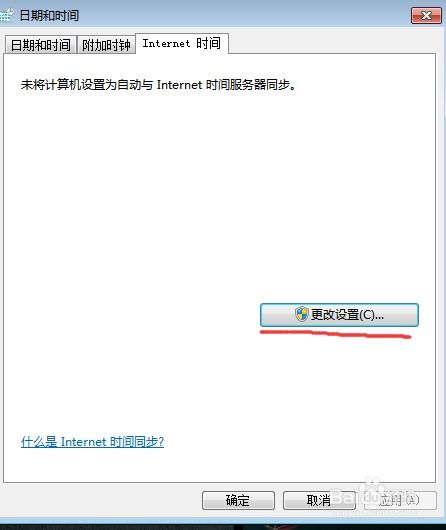
1. 打开控制面板,点击“系统和安全”。
2. 在“系统和安全”中,点击“Windows Defender 防火墙”。
3. 在左侧菜单中,点击“允许应用或功能通过Windows Defender 防火墙”。
4. 在“允许的应用和功能”列表中,找到“Windows update”并确保它被选中。
5. 如果您的电脑安装了其他杀毒软件,请检查其设置,确保Windows update服务未被阻止。
方法二:检查系统设置
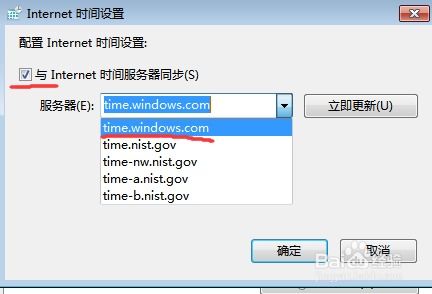
1. 打开控制面板,点击“系统和安全”。
2. 在“系统和安全”中,点击“Windows update”。
3. 在“Windows update”页面,点击“更改设置”。
4. 在“重要更新”选项中,确保“自动安装更新”被选中。
5. 在“推荐更新”选项中,确保“自动安装更新”被选中。
方法三:检查Windows update服务状态
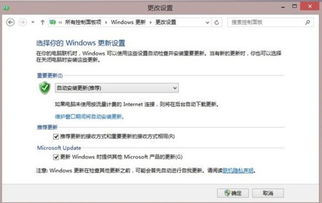
1. 按下“Win + R”键,输入“services.msc”并按回车。
2. 在“服务”窗口中,找到“Windows update”服务。
3. 双击“Windows update”服务,确保其“启动类型”为“自动”。
4. 点击“启动”按钮,如果服务未启动,则启动它。
方法四:修复系统文件
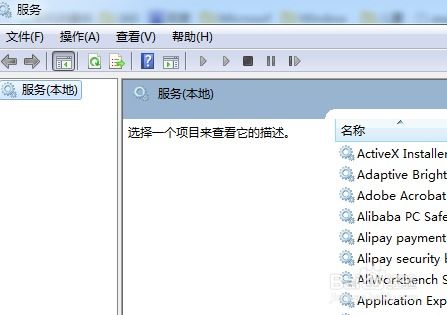
1. 按下“Win + X”键,选择“Windows PowerShell(管理员)”。
2. 在Windows PowerShell中,输入以下命令并按回车:
DISM.exe /Online /Cleanup-image /CheckHealth
3. 等待命令执行完毕,然后再次输入以下命令并按回车:
DISM.exe /Online /Cleanup-image /ScanHealth
4. 输入以下命令并按回车以修复系统文件:
DISM.exe /Online /Cleanup-image /RestoreHealth
方法五:检查网络连接
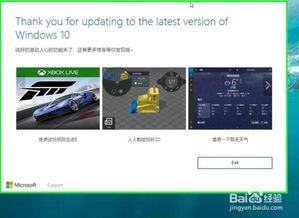
1. 确保您的电脑已连接到稳定的网络。
2. 尝试重新启动路由器或交换机。
3. 如果您使用的是无线网络,请检查无线信号强度。
通过以上方法,您可以解决Windows不检测更新系统的问题。如果问题仍然存在,建议您联系专业技术人员进行进一步诊断和修复。
